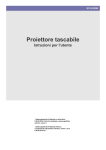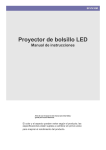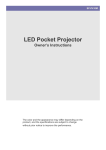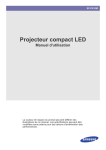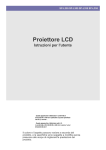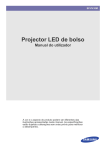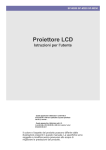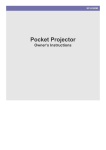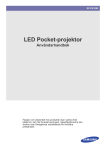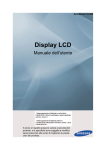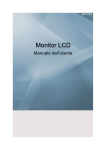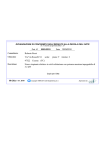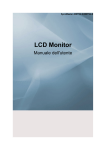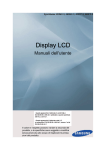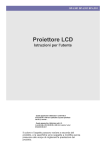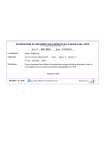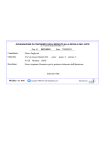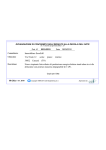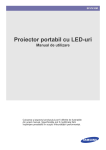Download Proiettore tascabile a LED Istruzioni per l`utente
Transcript
SP-P410M Proiettore tascabile a LED Istruzioni per l'utente Il colore e l’aspetto possono variare a seconda del prodotto, e le specifiche sono soggette a modifica senza preavviso allo scopo di migliorare le prestazioni del prodotto. Sommario PRINCIPALI PRECAUZIONI DI SICUREZZA Prima di iniziare . . . . . . . . . . . . . . . . . . . . . . . . . . . . . . . . . . . . . . . . . . . 1-1 Custodia e manutenzione . . . . . . . . . . . . . . . . . . . . . . . . . . . . . . . . . . . 1-2 Precauzioni di sicurezza . . . . . . . . . . . . . . . . . . . . . . . . . . . . . . . . . . . . 1-3 INSTALLAZIONE E COLLEGAMENTO Contenuto della confezione . . . . . . . . . . . . . . . . . . . . . . . . . . . . . . . . . . 2-1 Installazione del proiettore . . . . . . . . . . . . . . . . . . . . . . . . . . . . . . . . . . 2-2 Regolazione dell'altezza del proiettore mediante i piedini . . . . . . . . 2-3 Regolazione dello zoom e della messa a fuoco . . . . . . . . . . . . . . . . . 2-4 Dimensione dello schermo e distanza di proiezione . . . . . . . . . . . . . 2-5 Collegamento a un PC . . . . . . . . . . . . . . . . . . . . . . . . . . . . . . . . . . . . . 2-6 Impostazione dell'ambiente PC . . . . . . . . . . . . . . . . . . . . . . . . . . . . . . 2-7 Modalità di visualizzazione supportate . . . . . . . . . . . . . . . . . . . . . . . . 2-8 Collegamento dell'alimentazione . . . . . . . . . . . . . . . . . . . . . . . . . . . . . 2-9 Collegamento di un dispositivo A/V con un cavo audio/video . . . . 2-10 Collegamento di un dispositivo A/V con un cavo component/D-Sub . 2-11 Collegamento di un dispositivo USB . . . . . . . . . . . . . . . . . . . . . . . . . 2-12 Blocco Kensington . . . . . . . . . . . . . . . . . . . . . . . . . . . . . . . . . . . . . . . 2-13 USO Caratteristiche del prodotto . . . . . . . . . . . . . . . . . . . . . . . . . . . . . . . . . 3-1 Parte anteriore, superiore . . . . . . . . . . . . . . . . . . . . . . . . . . . . . . . . . . . 3-2 Telecomando . . . . . . . . . . . . . . . . . . . . . . . . . . . . . . . . . . . . . . . . . . . . . 3-3 Indicazioni dei LED . . . . . . . . . . . . . . . . . . . . . . . . . . . . . . . . . . . . . . . . 3-4 Uso del menu Screen Adjustment (OSD: On Screen Display) . . . . . 3-5 FUNZIONE MEDIA PLAY Precauzioni per l'uso di un dispositivo di memoria USB . . . . . . . . . 4-1 Foto . . . . . . . . . . . . . . . . . . . . . . . . . . . . . . . . . . . . . . . . . . . . . . . . . . . . . 4-2 Musica . . . . . . . . . . . . . . . . . . . . . . . . . . . . . . . . . . . . . . . . . . . . . . . . . . 4-3 Film . . . . . . . . . . . . . . . . . . . . . . . . . . . . . . . . . . . . . . . . . . . . . . . . . . . . . 4-4 Impostazioni . . . . . . . . . . . . . . . . . . . . . . . . . . . . . . . . . . . . . . . . . . . . . . 4-5 File supportati . . . . . . . . . . . . . . . . . . . . . . . . . . . . . . . . . . . . . . . . . . . . . 4-6 Specifiche d'uso WMA . . . . . . . . . . . . . . . . . . . . . . . . . . . . . . . . . . . . . . 4-7 RISOLUZIONE DEI PROBLEMI Prima di rivolgersi al servizio di assistenza . . . . . . . . . . . . . . . . . . . . 5-1 MAGGIORI INFORMAZIONI Specifiche . . . . . . . . . . . . . . . . . . . . . . . . . . . . . . . . . . . . . . . . . . . . . . . . 6-1 Contatta SAMSUNG WORLDWIDE . . . . . . . . . . . . . . . . . . . . . . . . . . . . 6-2 Corretto smaltimento del prodotto - Solo per l'Europa . . . . . . . . . . . 6-3 1 Principali precauzioni di sicurezza 1-1 Prima di iniziare Icone utilizzate in questo manuale ICONA NOME SIGNIFICATO Attenzione Indica i casi nei quali la funzione può non funzionare o l'impostazione può essere annullata. Nota Indica un suggerimento per utilizzare una funzione. Uso del manuale • Leggere e comprendere le precauzioni di sicurezza prima di utilizzare il prodotto. • In caso di problemi, consultare la sezione 'Risoluzione dei problemi'. Avvertenza sul copyright I contenuti di questo manuale sono soggetti a modifiche senza preavviso ai fini di un costante miglioramento del prodotto. Copyright © 2009 Samsung Electronics Co., Ltd. Tutti i diritti riservati. I diritti di questo manuale sono di proprietà di Samsung Electronics, Co., Ltd. Sono vietati la riproduzione parziale o totale, la distribuzione o l'uso in qualsiasi forma dei contenuti di questo manuale senza il consenso scritto di Samsung Electronics, Co., Ltd. Principali precauzioni di sicurezza 1-1 1-2 Custodia e manutenzione Pulire la superficie e le lenti Pulire il prodotto con un panno morbido e asciutto. • Non pulire il prodotto con sostanze infiammabili come benzene o diluenti o utilizzando un panno bagnato. In caso contrario potrebbero verificarsi problemi al prodotto. • Non graffiare la superficie dello schermo toccandolo con le unghie o con un oggetto appuntito. In caso contrario, il prodotto potrebbe subire danni. • Non pulire il prodotto spruzzandovi direttamente acqua. Penetrando all'interno del prodotto, l'acqua potrebbe causare un incendio, scariche elettriche o altri problemi. • In caso di contatto con l’acqua, sul proiettore possono comparire delle macchie bianche. L'aspetto e il colore del prodotto possono differire in base al modello. Pulizia delle parti interne del proiettore Per eseguire la pulizia delle parti interne del proiettore, contattare il Centro assistenza. • 1-2 Se polvere o altre sostanze penetrano all'interno del proiettore, contattare il Centro assistenza. Principali precauzioni di sicurezza 1-3 Precauzioni di sicurezza Icone usate per le precauzioni di sicurezza ICONA NOME SIGNIFICATO Avvertenza La mancata osservanza delle precauzioni che riportano questo simbolo può comportare danni gravi o perfino la morte. Attenzione La mancata osservanza delle precauzioni che riportano questo simbolo può comportare lesioni personali o danni alla proprietà. Significato della simbologia Non eseguire. Seguire obbligatoriamente. Non disassemblare. La spina di alimentazione deve essere scollegata dalla presa a muro. Non toccare. Deve essere presente un'adeguata messa a terra per evitare scariche elettriche. Istruzioni relative all'alimentazione Le immagini che seguono sono di riferimento e possono differire in base al modello e al paese di residenza. Avvertenza Inserire saldamente la spina di alimentazione nella presa. Non collegare più spine elettriche a un'unica presa a muro. • • Il mancato rispetto di questa precauzione può causare un incendio. In caso contrario, potrebbe verificarsi un incendio causato dal surriscaldamento della presa elettrica. Non utilizzare un cavo di alimentazione o una spina danneggiati o una presa di corrente non salda. Evitare di piegare o torcere il cavo di alimentazione appoggiandovi sopra oggetti pesanti. • • Il mancato rispetto di questa precauzione può causare una scossa elettrica o un incendio. Principali precauzioni di sicurezza In caso contrario, potrebbero esservi il rischio di scariche elettriche o di un incendio a causa del danneggiamento del cavo di alimentazione. 1-3 Evitare di collegare e scollegare la spina di alimentazione con le mani bagnate. • Il mancato rispetto di questa precauzione può causare scosse elettriche. Per spostare il prodotto, spegnerlo e scollegare il cavo di alimentazione e ogni altro cavo collegato al prodotto. • In caso contrario, potrebbero esservi il rischio di scariche elettriche o di un incendio a causa del danneggiamento del cavo di alimentazione. Collegare la spina di alimentazione a una presa dotata di messa a terra (solo per apparecchi con classe di isolamento 1). • In caso contrario, potrebbe esservi il rischio di scariche elettriche o lesioni. Attenzione Nel scollegare la spina di alimentazione dalla presa a muro, afferrarla per la spina e non per il cavo. • Il mancato rispetto di questa precauzione può causare scosse elettriche o un incendio. Prima di pulire il prodotto estrarre la spina di alimentazione. • Non accendere o spegnere il prodotto inserendo ed estraendo la spina di alimentazione. (Non utilizzare la spina come un interruttore.) Tenere il cavo di alimentazione lontano dalle fonti di calore. Pericolo di scariche elettriche o incendio. Collegare la spina a una presa di corrente facilmente raggiungibile. • 1-3 In caso di problemi, è necessario estrarre la spina di alimentazione per escludere totalmente l'alimentazione. Agendo sul pulsante di accensione, non si esclude completamente l'alimentazione al prodotto. Principali precauzioni di sicurezza Istruzioni relative all'installazione Avvertenza Non installare il prodotto in un luogo esposto a luce solare diretta o vicino a una fonte di calore come un camino o un calorifero. Non installare il prodotto in un locale scarsamente ventilato come una libreria o un ripostiglio. • • Ciò può ridurre la durata del prodotto o causare un incendio. In caso contrario, potrebbe verificarsi un incendio causato dal surriscaldamento interno del prodotto. Se si installa il prodotto in un ripostiglio o una libreria, accertarsi che la parte anteriore del prodotto sia completamente supportata dallo scaffale o dalla mensola. Durante il posizionamento del prodotto su uno scaffale o un mobile, accertarsi che la parte anteriore non fuoriesca dal piano di appoggio. • Il mancato rispetto di questa precauzione può provocare la caduta del prodotto con conseguenti danni al prodotto o lesioni personali. • • Installare il prodotto all'interno di un vano o su una mensola idonea alle sue dimensioni. In caso contrario il prodotto potrebbe cadere e subire danni, o provocare lesioni personali. Tenere il cavo di alimentazione lontano dalle fonti di calore. In caso di temporale con lampi e fulmini, scollegare il cavo di alimentazione. • • Il rivestimento del cavo di alimentazione può fondersi causando scariche elettriche o un incendio. Non installare il prodotto in una posizione esposta a polvere, umidità (sauna), olio, fumo o acqua (pioggia) né all'interno di un veicolo. • Il mancato rispetto di questa precauzione può causare scosse elettriche o un incendio. Non installare il prodotto in luoghi molto polverosi. Il mancato rispetto di questa precauzione può causare una scossa elettrica o un incendio. Attenzione Verificare che il foro di ventilazione non sia ostruito da una tovaglia o una tenda. Non lasciare cadere il prodotto durante uno spostamento. • • In caso contrario, potrebbe verificarsi un incendio causato dal surriscaldamento interno del prodotto. Appoggiare il prodotto con cautela. • Il mancato rispetto di questa precauzione può comportare problemi o causare lesioni. Principali precauzioni di sicurezza Ciò potrebbe causare problemi al prodotto o lesioni alle persone. Non posizionare il prodotto a un'altezza facilmente raggiungibile dai bambini. • Se un bambino riesce a toccare il prodotto, potrebbe causarne la caduta e ferirsi. 1-3 Istruzioni relative all'uso Non inserire oggetti metallici come bastoncini, monete o forcine per capelli, od oggetti infiammabili all'interno del prodotto (fori di ventilazione, porte ecc.). • Se all'interno del prodotto penetrassero acqua o corpi estranei, spegnere il prodotto, scollegare il cavo di alimentazione e contattare un centro di assistenza. • In caso contrario, si potrebbe verificare un malfunzionamento, un incendio o un rischio di scariche elettriche. Non disassemblare o tentare di riparare o modificare il prodotto. • Se il prodotto necessita di riparazione, contattare un centro assistenza. Non usare o applicare spray od oggetti infiammabili vicino al prodotto. • Il mancato rispetto di questa precauzione può causare un'esplosione o un incendio. Non permettere ai bambini di appoggiare oggetti o giocattoli sopra il prodotto. • Se un bambino tenta di raggiungere un oggetto, il prodotto potrebbe cadere e causare lesioni. Non guardare direttamente la luce della lampada né proiettare l'immagine verso gli occhi. • Ciò può risultare pericoloso soprattutto per i bambini. Durante la rimozione delle batterie dal telecomando, prestare attenzione affinché i bambini non le ingoino. Tenere le batterie lontano dalla portata dei bambini. • Se ingerite, consultare immediatamente un medico. Non collocare sul prodotto contenitori di liquidi come ad esempio una caraffa o un vaso di fiori, prodotti cosmetici, medicinali od oggetti metallici. • Se all'interno del prodotto penetrassero acqua o corpi estranei, spegnere il prodotto, scollegare il cavo di alimentazione e contattare un centro di assistenza. • In caso contrario, si potrebbe verificare un malfunzionamento, un incendio o un rischio di scariche elettriche. Attenzione Se il prodotto genera un rumore anomalo o emette odore di bruciato, scollegare immediatamente l'alimentazione e contattare un centro di assistenza. • 1-3 Se una sostanza estranea o acqua penetra nel prodotto, spegnere l'unità, estrarre la spina di alimentazione dalla presa a parete e contattare un Centro assistenza. Il mancato rispetto di questa precauzione può causare scosse elettriche o un incendio. Se la spina di alimentazione o un jack sono esposti a polvere, acqua o sostanze estranee, pulirli con cura. Non utilizzare il prodotto in caso di malfunzionamento, per esempio se non vi è immagine o audio. • • Pericolo di scariche elettriche o incendio. Spegnere immediatamente il prodotto, estrarre la spina di alimentazione dalla presa a parete e contattare un Centro assistenza. Principali precauzioni di sicurezza Durante la pulizia del prodotto, scollegare il cavo di alimentazione dalla presa di corrente e pulire il prodotto con un panno morbido e asciutto. • Per la pulizia del prodotto non utilizzare prodotti chimici come cera, benzina, alcol, diluenti, repellenti per zanzare, profumo, lubrificanti o soluzioni pulenti. Ciò può comportare la deformazione dei pannelli esterni o il deterioramento delle scritte. In caso di inutilizzo prolungato del prodotto, scollegare il cavo di alimentazione dalla presa a muro. • • In caso di lampi o fulmini, non toccare il cavo di alimentazione o il cavo dell'antenna. Non toccare le lenti del prodotto. • In caso contrario le lenti potrebbero subire danni. Non toccare nessun elemento esterno del prodotto con oggetti quali un coltello o un martello. Per pulire eventuali macchie di sporco sulle lenti del proiettore, usare uno spray e un panno inumidito con una soluzione detergente neutra e acqua. Il mancato rispetto di questa precauzione può causare scosse elettriche o incendio. Riporre il telecomando su un tavolo o un ripiano. • Il mancato rispetto di questa precauzione può causare un'esplosione o un incendio. I luoghi esposti a micropolveri, sostanze chimiche, temperature alte o basse, elevata umidità, quali ad esempio aeroporti o stazioni nei quali il prodotto viene utilizzato per lungo tempo e così via. Se il prodotto cade e la struttura subisce danni, spegnerlo e scollegare il cavo di alimentazione. Contattare un centro di assistenza. • • In caso contrario, si potrebbe verificare un accumulo di polvere con conseguente incendio causato dal surriscaldamento, un corto circuito oppure una scarica elettrica. Se il prodotto viene installato in un luogo nel quale le condizioni operative variano costantemente, si può verificare un malfunzionamento a causa delle condizioni ambientali. In questo caso, installare il prodotto solo dopo aver consultato il nostro Call Center. • In caso di perdita di gas, non toccare il prodotto o la spina di alimentazione e ventilare il locale immediatamente. Inciampandovi sopra vi è il rischio di cadere, riportare lesioni o danneggiare il prodotto. Per effettuare la pulizia interna del proiettore almeno una volta all'anno contattare il Centro assistenza. Per evitare di scottarsi, non toccare le aperture di ventilazione o il coprilampada quando il prodotto è in funzione o subito dopo averlo spento. Non pulire il prodotto spruzzandovi sopra acqua o usando un panno bagnato. Evitare l'uso di prodotti chimici quali detergenti, prodotti lucidanti per uso industriale o automobilistico, sostanze abrasive, cera, benzene, alcol su qualsiasi parte in plastica come per esempio il telaio del proiettore, poiché ciò potrebbe danneggiare il prodotto. Non aprire alcun coperchio del prodotto. Non utilizzare batterie diverse da quelle indicate. • Ciò potrebbe comportare dei rischi per l'alta tensione presente all'interno del prodotto. Principali precauzioni di sicurezza 1-3 Non toccare l'apertura di ventilazione mentre il proiettore è acceso. Dall'apertura fuoriesce aria calda. L'apertura di ventilazione resterà calda per un certo periodo dopo aver spento il proiettore. Mantenere mani e corpo lontani dall'apertura di ventilazione. Non collocare oggetti sensibili al calore vicino al proiettore. Mantenere il corpo lontano dalla lampada del proiettore. La lampada è calda. (I bambini e le persone con la pelle sensibile devono fare ancora più attenzione.) 1-3 Principali precauzioni di sicurezza 2 Installazione e collegamento 2-1 Contenuto della confezione • Disimballare il prodotto e verificare che tutte le parti siano presenti. • Conservare l'imballo in caso sia necessario spostare successivamente il prodotto. Proiettore INDICE Guida rapida Garanzia del prodotto Manuale dell'utente Cavo di alimentazione Telecomando / 1 batteria (CR 2025, (non disponibile in tutte le nazioni) Panno per la pulizia Adattatore Cavo D-Sub Installazione e collegamento 2-1 2-2 Installazione del proiettore Installare il proiettore in modo che la proiezione sia perpendicolare allo schermo. • Posizionare il proiettore in modo che le lenti siano al centro dello schermo. Se lo schermo non è installato verticalmente, l'immagine potrebbe non formare un rettangolo. • Non installare lo schermo in ambienti luminosi. Se la luce è troppo intensa, l'immagine sullo schermo non verrà proiettata con chiarezza. • In caso di installazione dello schermo in ambienti luminosi, usare delle tende. • E' possibile installare il proiettore nelle seguenti posizioni: Davanti-Pavimento / Davanti-Soffitto / Retro-Pavimento / Retro-Soffitto.(Per vedere le impostazioni delle posizioni di installazione) Per visualizzare l'immagine durante l'installazione del proiettore dietro lo schermo Installare uno schermo semi trasparente. Selezionare Menu > Impostazione > Installa > Post.-Inf. Per visualizzare l'immagine durante l'installazione del proiettore davanti allo schermo Installare il proiettore lateralmente alla posizione da cui si guarda lo schermo. Selezionare Menu > Impostazione > Installa > Ant.-Inf. 2-2 Installazione e collegamento 2-3 Regolazione dell'altezza del proiettore mediante i piedini Per regolare l'altezza del proiettore agire sui piedini. I piedini permettono una regolazione massima di 3 gradi. In base alla posizione del proiettore, si può riscontrare una distorsione dell'immagine. Installazione e collegamento 2-3 2-4 Regolazione dello zoom e della messa a fuoco Regolare l'immagine mediante l'anello di messa a fuoco. Anello di messa a fuoco Se il prodotto è installato oltre la distanza di proiezione prevista (vedere Dimensione dello schermo e distanza di proiezione), non sarà possibile regolare correttamente la messa a fuoco. 2-4 Installazione e collegamento 2-5 Dimensione dello schermo e distanza di proiezione Installare il proiettore su una superficie piana e livellata e regolare l'altezza del proiettore agendo sui piedini per ottenere una visione ottimale. Se le immagini non fossero nitide, regolarle mediante l'anello di messa a fuoco, oppure spostare il proiettore avanti o indietro rispetto al punto di proiezione. 1. L'altezza dello schermo e la lunghezza della diagonale secondo la distanza di proiezione POSIZIONE DELLO SCHERMO A B C D E F G Gamma di proiezione 68 cm 104 cm 140 cm 176 cm 212 cm 248 cm 283 cm Altezza dello schermo 30 cm 46 cm 61 cm 76 cm 91 cm 106 cm 122 cm Lunghezza diagonale dello schermo 50,8 cm 76,2 cm 101,6 cm 127 cm 152,4 cm 177,8 cm 203,2 cm La distanza di proiezione è la distanza orizzontale tra il proiettore e lo schermo. 2. Se il proiettore P410 è posizionato a una distanza corrispondente alla lunghezza della diagonale, si ha una visione ottimale senza distorsioni (effetto keystone). Installazione e collegamento 2-5 2-6 Collegamento a un PC 1. Collegare la porta [PC IN] sul retro del proiettore alla porta di uscita monitor del PC usando un cavo video PC. 2. Una volta completati tutti i collegamenti, collegare entrambi i cavi di alimentazione del proiettore e del PC. 3. Collegare la porta di ingresso [VIDEO/PC AUDIO IN] del proiettore alle porte di uscita degli altoparlanti del PC mediante un cavo audio. Questo prodotto supporta la funzione plug and play pertanto, usando Windows XP, non c'è la necessità di impostare il driver sul PC. Uso del proiettore 1. Accendere il proiettore e premere il tasto [SOURCE] per selezionare <PC>. Se la modalità <PC> non è disponibile, verificare che il cavo video del PC sia adeguatamente collegato. 2. Accendere il PC e impostare l'ambiente PC se necessario. 3. Regolare lo schermo. (Regolazione auto) 2-6 Installazione e collegamento 2-7 Impostazione dell'ambiente PC Prima di collegare il PC al proiettore verificare quanto segue. 1. Fare clic con il tasto destro del mouse sul desktop di Windows e cliccare su [Properties]. Comparirà la scheda <Display Properties>. 2. Cliccare sulla scheda [Settings] e impostare <Screen resolution> facendo riferimento alla <Resolution> descritta nella tabella delle modalità di visualizzazione supportate da questo proiettore. Non è necessario modificare l'impostazione <Color quality>. 3. Premere il tasto [Advance]. Comparirà un'altra finestra delle proprietà. 4. Cliccare sulla scheda [Monitor] e impostare <Screen refresh rate> facendo riferimento alla <Vertical Frequency> descritta nella tabella Risoluzioni/Dimensioni supportate. Questo imposterà entrambe le frequenze, verticale e orizzontale. 5. Cliccare sul tasto [OK] per chiudere la finestra, quindi cliccare su [OK] nella finestra <Display Properties> per chiuderla. Il computer potrebbe riavviarsi automaticamente. 6. Spegnere il PC e collegare il proiettore. Installazione e collegamento 2-7 2-7 • La procedura può variare in base al tipo di computer e alla versione di Windows installata. (Ad esempio, [Properties] potrebbe comparire al posto di [Properties (R)] nel Passaggio 1.) • Questa apparecchiatura supporta fino a 32 bit per pixel nel parametro Color quality se usata come monitor PC. • Le immagini proiettate possono essere diverse da quelle visualizzate sul monitor a seconda della marca del monitor e alla versione di Windows installata. • In caso di collegamento del proiettore a un PC, verificare che il PC sia conforme alle impostazioni di visualizzazione supportate dal proiettore. In caso contrario, potrebbero verificarsi problemi di segnale. Installazione e collegamento 2-8 Modalità di visualizzazione supportate RISOLUZIONE FREQUENZA ORIZZONTALE (KHZ) FREQUENZA VERTICALE (HZ) FREQUENZA DEL CLOCK (MHZ) POLARITÀ IBM, 640 x 350 31,469 70,086 25,175 +/- IBM, 640 x 480 31,469 59,940 25,175 -/- IBM, 720 x 400 31,469 70,087 28,322 -/+ MAC, 640 x 480 35,000 66,667 30,240 -/- MAC, 832 x 624 49,726 74,551 57,284 -/- VESA, 640 x 350 37,861 85,080 31,500 +/- VESA, 640 x 400 37,861 85,080 31,500 +/- VESA, 640 x 480 37,861 72,809 31,500 -/- VESA, 640 x 480 37,861 72,809 31,500 -/- VESA, 640 x 480 37,500 75,000 31,500 -/- VESA, 720 x 400 37,927 85,039 35,500 -/+ VESA, 800 x 600 35,156 56,250 36,000 +/+ VESA, 800 x 600 37,879 60,317 40,000 +/+ VESA, 800 x 600 48,077 72,188 50,000 +/+ VESA, 800 x 600 46,875 75,000 49,500 +/+ VESA, 800 x 600 53,674 85,061 56,250 +/+ VESA, 1024 x 768 48,363 60,004 65,000 -/- VESA, 1024 x 768 56,476 70,069 75,000 -/- VESA, 1024 x 768 60,023 75,029 78,750 +/+ VESA, 1024 x 768 68,677 84,997 94,500 +/+ VESA, 1280 X 1024 63,981 60,020 108,000 +/+ In assenza di segnale per circa venti (20) secondi mentre è collegato un cavo PC, il prodotto si spegne automaticamente. Installazione e collegamento 2-8 2-9 Collegamento dell'alimentazione Retro del proiettore 1. Collegare l'adattatore alla presa di alimentazione. 2. Collegare il cavo di alimentazione all'adattatore e collegarlo alla presa a parete. 3. Una volta collegata l'alimentazione, lo schermo si attiverà automaticamente. Non guardare direttamente l'obiettivo nel collegare l'alimentazione. Usare solo un adattatore autorizzato Samsung. 2-9 Installazione e collegamento 2-10 Collegamento di un dispositivo A/V con un cavo audio/video 1. Collegare la porta di ingresso [VIDEO IN (giallo)] del proiettore alla porta VIDEO OUT (giallo) del dispositivo video usando un cavo video. Collegare la porta di ingresso [L-AUDIO-R] del proiettore alle porte di uscita Audio (L), Audio (R) del dispositivo esterno, come ad esempio un DVD, un videoregistratore o una videocamera mediante un cavo audio. 2. Una volta terminati tutti i collegamenti, collegare i cavi di alimentazione del proiettore, del DVD, del videoregistratore o della videocamera. Uso del proiettore 1. Accendere il proiettore, premere il pulsante [SOURCE] e selezionare il dispositivo esterno collegato (DVD, videoregistratore o videocamera). 2. Se non è stata selezionata la modalità corrispondente, verificare che il cavo video sia collegato correttamente. • Verificare che il proiettore e il dispositivo video siano spenti prima di collegare i cavi. • La luminosità della modalità <Video> è inferiore a quella della modalità <PC> e <WISELINK>. Installazione e collegamento 2-10 2-11 Collegamento di un dispositivo A/V con un cavo component/D-Sub 1. Collegare la porta di ingresso [PC IN] sul retro del proiettore alla porta COMPONENT del dispositivo AV con un cavo D-Sub/ Component (non fornito). 2. Collegare il cavo audio (non fornito) alla porta di ingresso audio sul retro del proiettore. 2-11 Installazione e collegamento 2-12 Collegamento di un dispositivo USB 1. Collegare il dispositivo USB alla porta USB sul retro del proiettore per riprodurre video, foto e musica. File system disponibile: FAT, FAT32 (NTFS non è supportato). Le partizioni multiple non sono supportate. I dispositivi Multi Reader non sono supportati. Installazione e collegamento 2-12 2-13 Blocco Kensington Blocco Kensington Il blocco Kensington (non fornito) è un dispositivo antifurto che permette di bloccare il prodotto in modo da poterlo utilizzare in sicurezza in luoghi pubblici. Dal momento che la forma e l'uso del dispositivo di blocco possono variare in base al modello e al produttore, per avere maggiori informazioni vedere il Manuale dell'utente fornito insieme al sistema antifurto. Blocco del prodotto 1. Inserire la parte di bloccaggio del dispositivo antifurto nell'apposito alloggiamento del blocco Kensington sul prodotto e ruotarlo nella direzione di blocco. 2. Collegare il cavo del blocco Kensington. 3. Fissare il blocco Kensington a una scrivania o a un oggetto pesante. Il dispositivo di blocco è acquistabile presso un rivenditore di prodotti elettronici o sul web. 2-13 Installazione e collegamento 3 Uso 3-1 Caratteristiche del prodotto • • Design compatto • Dimensioni ridotte. • Leggero. • Riprodurre filmati, fotografie e musica usando un dispositivo USB. Sorgente luminosa di retroilluminazione di prossima generazione, lampada a LED • Efficace risparmio energetico mediante l'uso di una bassa tensione. • Lunga durata semi-permanente garantita. Uso 3-1 3-2 Parte anteriore, superiore NOME DESCRIZIONE - TEMP (LED rosso) 1. Indicatori - STAND BY (LED blu) Vedere Indicazioni dei LED. - 2. Coperchio lente E' possibile regolare la posizione dell'immagine sullo schermo ruotando i piedini regolabili verso l'alto o verso il basso. 3-1. Piedini regolabili 3-2. Fori treppiede - 4. Lenti - 5. Anello di messa a fuoco Tasto 6. Move Select / /Volume Usato per la regolazione della messa a fuoco. / : Usare questo tasto per spostare o selezionare una voce nel menu. : Usare questo tasto per regolare il volume. 7. Tasto MENU Usato per visualizzare il Menu. 8. Tasto SOURCE Usare questo tasto per selezionare il segnale del dispositivo esterno. 9. Tasto POWER ( 3-2 ) Usato per accendere e spegnere il proiettore. • I tasti posti sulla parte superiore del prodotto sono a sfioramento. Toccarli delicatamente con le dite per utilizzarli. • Quando si usa un cavalletto, verificare che la lunghezza della vite sia pari a 5,5 mm o inferiore. Se la lunghezza della vite supera i 5,5 mm, non sarà possibile fissare saldamente il proiettore al cavalletto, con il rischio di provocare danni sia al proiettore sia al cavalletto stesso. • Se si blocca il treppiede con le viti, utilizzare solo viti di tipo M da ¼ di pollice o inferiori. Uso 3-3 Telecomando 1. Tasto POWER ( ) Premere questo tasto per accendere e spegnere il prodotto. 2. Tasto SOURCE Usato per verificare o selezionare lo stato della connessione dei dispositivi esterni. 3. Tasto MENU ( ) Usato per visualizzare il Menu. 4. Tasto Move ( )/ ( ) Usato per spostare o selezionare le voci del menu. 5. Tasto V. KEYSTONE ( ) Da usare se la schermata appare a forma di trapezio. 6. Tasto REWIND( ) Per riavvolgere un filmato in modalità Media.P. 7. Tasto PAGE DN ( ) Per selezionare il file precedente. 8. Tasto ZOOM Ingrandisce le immagini. 9. Tasto STILL ( ) Usato per visualizzare immagini fisse. 10. Tasto MUTE ( ) Premere per escludere temporaneamente l'audio. Se l'audio è disattivo, riattivarlo premendo nuovamente il pulsante MUTE o VOL ( ). 11. Tasto RETURN ( ) Ritorna al menu precedente. 12. Tasto MEDIA.P Usato come tasto di scelta rapida di MEDIA.P. 13. Tasto VOL ( ) Usato per regolare il volume. 14. Tasto FAST FORWARD( ) Per far avanzare un filmato in modalità Media.P. 15. Tasto PAGE UP ( ) Per selezionare il file successivo. 16. Tasto SUBTITLE Imposta i sottotitoli. 17. Tasto STOP ( ) Interrompe un filmato o un brano musicale in modalità MEDIA.P. Riporre il telecomando su un tavolo o un ripiano. Inciampandovi sopra vi è il rischio di cadere, riportare lesioni o danneggiare il prodotto. Il telecomando è utilizzabile fino a una distanza di 7 metri dal prodotto. Uso 3-3 3-4 Indicazioni dei LED Indicazioni dei LED : Acceso : Lampeggiante STAND BY : Spento TEMP INFORMAZIONI Questa condizione si verifica quando l'alimentazione viene fornita al proiettore normalmente dopo aver premuto il tasto POWER posto sul proiettore o sul telecomando. • Questa condizione si verifica quando il proiettore si prepara a una funzione dopo aver premuto il tasto POWER posto sul proiettore o sul telecomando. • Il tasto POWER ha la funzione di spegnere il proiettore, lasciando in funzione il sistema di ventilazione per raffreddare l'interno del proiettore. • Questo è lo stato nel quale il prodotto si spegne automaticamente a causa dell'assenza di segnale con un cavo PC collegato. Il proiettore è in una normale condizione operativa. Vedere l'Azione 1 sottostante se la ventilazione interna del proiettore non funziona regolarmente. Quando la temperatura interna del proiettore supera il limite prestabilito, l'alimentazione viene scollegata automaticamente. Vedere Azione 2. Questa condizione si verifica quando la funzione Auto color compensation non funziona regolarmente. Vedere Azione 3. Risoluzione dei problemi legati agli indicatori CLASSIFICA STATO MISURE Azione 1 Quando il sistema di ventilazione non funziona regolarmente. Se il sintomo persiste anche dopo avere scollegato e ricollegato il cavo di alimentazione e acceso nuovamente il proiettore, contattare il Centro assistenza Samsung. Azione 2 Quando la temperatura all'interno del proiettore diventa troppo elevata. Regolare lo stato di installazione facendo riferimento alla sezione sottostante Precauzioni durante l'installazione. Lasciare raffreddare il proiettore quindi riaccenderlo. Se il problema persiste, contattare un Centro assistenza Samsung. Azione 3 Quando il sistema del sensore posto all'interno del proiettore non opera regolarmente. Lasciare raffreddare il proiettore quindi riaccenderlo. Se il problema persiste, contattare un Centro assistenza Samsung. Questo proiettore utilizza un sistema di raffreddamento a ventilazione allo scopo di mantenere la temperatura interna entro determinati limiti. La ventilazione può provocare rumorosità, che tuttavia non influenza le prestazioni del prodotto e non indica alcun malfunzionamento. 3-4 Uso 3-5 Uso del menu Screen Adjustment (OSD: On Screen Display) La struttura del menu Screen Adjustment (OSD: On Screen Display) MENU SOTTOMENU Ingressi Elenco sorgenti Modifica Nome Immagine Modalità Dimensione Posizione Modalità Film PC Zoom Installa V-Keystone Secondo piano Opzione menu Informazioni Impostazione Digital NR Livello del nero Selez. segnale di test Impostaz. di fabbrica Tipo video Lingua Opzione 3-5-1. Ingressi MENU Elenco sorgenti DESCRIZIONE E' possibile selezionare un dispositivo collegato al proiettore. • Modifica Nome <Video>- <PC>-<MEDIA PLAY> E' possibile modificare i nomi dei dispositivi collegati al proiettore. • <VCR>- <DVD>- <STB cavo>- <HD STB>- <STB satellite>- <Ricevitore AV>- <Ricevitore DVD><Giochi>- <Videocamera>- <DVD combo>- <PC> 3-5-2. Immagine Uso 3-5 MENU Modalità DESCRIZIONE Selezionare uno stato dello schermo personalizzato per il proprio proiettore o cambiare la modalità dello schermo in base alle proprie preferenze. • <Modalità> • <Dinamica>: Selezionare questa modalità per ottenere un'immagine più luminosa e nitida rispetto alla modalità Standard. • <Standard>: Questa è la modalità delle immagini ottimizzata per un segnale standard. • <Film>: Ottimizza l'immagine per la visione di film. • <Monitor>: Ottimizza l'immagine per la visione di presentazioni. E' impostabile solo in modalità [PC]. • <Sport>: Ottimizza l'immagine per la visione di eventi sportivi. • <Utente>: Selezionare questa modalità per regolare la visione delle immagini in base alle proprie preferenze. • <Contrasto>: Usata per regolare il contrasto tra il soggetto e lo sfondo. • <Luminosità>: Usata per regolare la luminosità dell'intera immagine. • <Nitidezza>: Usata per regolare la nitidezza dell'immagine. • <Colore>: Usata per schiarire o scurire i colori. E' possibile impostare solo <Colore> in modalità <Video>. • <Tinta>: Usata per ottenere colori più naturali mediante una maggiore regolazione del Verde e del Rosso. Quando il segnale di ingresso è <PC> o PAL e SECAM della modalità <AV>, il valore <Tinta> non può essere regolato. • <Temperatura colore>: E' possibile modificare la tinta dell'intero schermo in base alle proprie preferenze. Non è impostabile in modalità <PC>. • • • <Freddo2>: Adatto in caso di illuminazione ambientale intensa. • <Freddo1>: Adatto in caso di illuminazione ambientale mediamente intensa. • <Normale>: Usato nella maggior parte dei casi. Questa impostazione visualizza i colori in modo più accurato. • <Caldo>: Selezionare per avere una visione ottimale di film in bianco e nero. <Color Gamut> • <Wide >: Visualizza la gamma colori nativa. • <Normale>: La gamma colori normale garantisce un tono naturale e uniforme. • <SMPTE_C>: Standardizzato per apparecchiature video dalla Society of Motion Picture and Television Engineers (SMPTE). • <EBU>: Normative e standard per European Broadcasting Production and Technology, standardizzate dalla European Broadcasting Union. <Gamma >: Una funzione di compensazione delle immagini che controlla le impostazioni in base alle proprietà del video. • Uso <Film >: La migliore impostazione per la visione di un filmato. • <Video >: La migliore impostazione per la visione di un programma televisivo. • <Grafica>: La migliore impostazione con un PC collegato. • <Vivid >: La modalità gamma è la più adatta per la visione di un film. • <Salva >: Usato per salvare le impostazioni personalizzate delle immagini. • <Reset >: Ripristina le impostazioni di fabbrica del prodotto. 3-5 MENU Dimensione DESCRIZIONE E' possibile selezionare la dimensione dello schermo in base al tipo di scena visualizzata. • <Normale>-<Zoom 1 >-<Zoom 2 >-<16: 9> Le dimensioni delle immagini disponibili in modalità PC e MEDIA PLAY sono <Normale>, <16:9>. Posizione Regola la posizione dello schermo se non allineato. E’ possibile impostare solo una posizione in modalità <PC>. Digital NR Quando viene visualizzata una linea punteggiata o lo schermo sfarfalla, è possibile visualizzare le immagini con una migliore qualità visiva abilitando la funzione Noise Reduction. Livello del nero Se l'immagine risulta troppo chiara, è possibile impostare un livello del nero più scuro. Il livello di nero viene automaticamente impostato nella modalità di ingresso <Video>. E' possibile eseguire impostazioni manuali come mostrato sotto solo quando è disponibile un segnale component. Modalità Film • <0 IRE>: Livello nero predefinito. • <7.5 IRE>: Imposta il livello del nero su un valore più scuro. Mediante questa funzione è possibile impostare la modalità di visione ottimale per la riproduzione di filmati. <Modalità Film> fornisce la migliore impostazione per la visione di filmati. E' possibile impostare solo <Modalità Film> in modalità <Video>. • PC <Off >-<On> Elimina o riduce il disturbo che causa una qualità instabile delle immagini, come ad esempio il movimento delle immagini. Se il disturbo persiste nonostante la funzione Fine Adjustment, regolare la frequenza al massimo quindi eseguire nuovamente una regolazione fine. Attivata solo in ambiente PC. (segnali component non supportati) Zoom • <Regolazione auto >: Usata per regolare automaticamente la frequenza e la fase dello schermo PC. • <Grossa >: Usata per regolare la frequenza qualora sullo schermo del PC compaiano righe verticali. • <Fine>: Usata per la regolazione fine dello schermo del PC. • <Reset >: Usando questa funzione è possibile reimpostare le impostazione del menu PC a quelle di fabbrica. Utilizzato per zoomare la schermata del PC. Attivata solo in ambiente PC. 3-5 Uso 3-5-3. Impostazione MENU Installa DESCRIZIONE Per adeguare l'immagine alla posizione di installazione, è possibile invertire verticalmente/orizzontalmente le immagini proiettate. • <Ant.-Inf. >: Immagine normale • <Ant.-Sup. >: Immagine invertita orizzontale/verticale • <Post.-Inf.>: Immagine invertita orizzontalmente • <Post.-Sup. >: Immagine invertita verticalmente V-Keystone Se le immagini video risultano distorte o sfalsate, è possibile compensare l'immagine usando la funzione Vertical Keystone. Poiché la funzione Vertical Keystone effettua la compensazione della distorsione dello schermo via software, si consiglia di installare il proiettore in modo che non si verifichino distorsioni in orizzontale e verticale, piuttosto che usare la funzione Vertical Keystone. Secondo piano E' possibile impostare lo sfondo da visualizzare quando non si riceve alcun segnale dal dispositivo esterno collegato al proiettore. In caso di ricezione di un segnale, lo sfondo impostato scompare lasciando il posto alle immagini trasmesse. • Selez. segnale di test <Blu > -<Nero > Generato dal proiettore stesso. Utilizzato per ottimizzare l'installazione del proiettore. • <Ombra tratteggiata > - E' possibile verificare l'eventuale distorsione delle immagini. • <Dimensioni schermo> - E' possibile fare riferimento ai formati delle immagini quali 1.33 : 1 o 1.78 : 1. • <Rosso> - Schermo rosso, solo per la regolazione del colore. • <Verde > - Schermo verde, solo per la regolazione del colore. • <Blu > - Schermo blu, solo per la regolazione del colore. • <Bianco > - Schermo bianco, solo per la regolazione del colore. • <6500K_Bianco > - Schermo bianco, evidenzia i toni bianchi per offrire un bianco ancora più vivido I colori Rosso/Verde/Bludei test pattern servono solo per le procedure di regolazione dei colori, e possono essere diversi dai colori visualizzati durante la riproduzione di un video. Impostaz. di fabbrica Usando questa funzione, è possibile reimpostare varie impostazioni ai valori di fabbrica. Tipo video In modalità PC, se il proiettore non riconosce automaticamente il tipo di segnale in ingresso e la qualità dello schermo risulta anomala, è possibile selezionare manualmente il segnale in ingresso. • Uso <Auto > : Il tipo di segnale in ingresso viene riconosciuto automaticamente. • <RGB> : Selezionare questa opzione se un PC con uscita RGB è collegato a un terminale D-sub. • <YPbPr>: Selezionare questa opzione se un dispositivo AV (STB, DVD, ecc.) con uscita YPbPr è collegato a un terminale D-sub. 3-5 3-5-4. Opzione MENU Lingua DESCRIZIONE E' possibile selezionare la lingua utilizzata per visualizzare i menu. La lingua selezionata è applicata a entrambi i menu principali OSD e MEDIA PLAY. Opzione menu • <Posizione>: E' possibile cambiare la posizione del menu in alto/in basso/a sinistra/a destra. • <Trasparenza >: E' possibile impostare la trasparenza del menu. • • <Visual ora >: E' possibile impostare l'orario di visualizzazione del menu. • Informazioni 3-5 < Alto>-<Media >-<Bassa>-<Opaco> <5 sec>-<10 sec>-<30 sec>-<60 sec>-<90 sec>-<120 sec>-<Rim acc> E’ possibile controllare i segnali provenienti dalla sorgente esterna, le impostazioni dell'immagine e la regolazione dell'immagine sul PC. Uso 4 Funzione Media Play 4-1 Precauzioni per l'uso di un dispositivo di memoria USB • Questo prodotto non supporta lettori multischeda. • Questo prodotto non funziona con un dispositivo di memoria USB collegato a un HUB USB. • Alcuni prodotti non conformi alle specifiche dello standard USB potrebbero non funzionare correttamente. • Un dispositivo di memoria USB con una applicazione di riconoscimento automatico o un proprio driver potrebbe non funzionare correttamente. • Un dispositivo di memoria USB che utilizza solo un driver specifico potrebbe non essere riconosciuto. • La velocità di riconoscimento di un dispositivo di memoria USB può variare a seconda del dispositivo. • Non spegnere il prodotto o estrarre un dispositivo di memoria USB collegato mentre quest'ultimo è in uso. Tale operazione potrebbe danneggiare il dispositivo di memoria USB o i file in esso memorizzati. • Usare un dispositivo di memoria USB contenente file normali. In caso contrario, si può verificare un malfunzionamento oppure i file potrebbero non essere riprodotti. • I dispositivi di memoria USB devono essere formattati con file system FAT o FAT32 (consigliato) supportati da Windows. Il dispositivo di memoria USB potrebbe non funzionare correttamente se formattato con un programma diverso. • Se un dispositivo di memoria utilizza un'alimentazione esterna, collegarlo all'alimentazione esterna prima di usarlo. • Utilizzare il cavo USB in dotazione al dispositivo USB quando si collega il dispositivo al proiettore. (Per maggiori informazioni sull'acquisto di cavi e di dispositivi esterni, consultare i rispettivi produttori.) • Non è garantita alcuna assistenza per l’eventuale malfunzionamento di dispositivi esterni causato dall'uso di cavi non conformi agli standard previsti. • Poiché è possibile che tutti i dati presenti sul dispositivo esterno USB vengano danneggiati, si consiglia di eseguirne il backup per evitare eventuali perdite. • Quando si usa un dispositivo di memoria USB collegato al proiettore, sono supportate anche le sottocartelle di quarto livello. Inoltre, se il numero di file (cartella inclusa) della cartella è superiore a 2900, non verrà riconosciuta. La visualizzazione potrebbe inoltre richiedere diverso tempo a seconda del numero di file presenti. • Le partizioni multiple non sono supportate. • Se un dispositivo di memoria esterna non funziona correttamente una volta collegato al prodotto, tentare di collegarlo a un PC. Se il malfunzionamento persiste, consultare il centro assistenza del produttore del dispositivo di memoria o il relativo centro assistenza. • Il dispositivo di memoria USB non è scrivibile. Funzione Media Play 4-1 4-2 Foto Selezionando le miniature, E' possibile visualizzare le immagini memorizzate nel dispositivo USB. * Premere il tasto MEDIA.P per visualizzare il menu della voce selezionata. MENU DESCRIZIONE Riproduci foto Avvia Proiezione diapositive. Mod Riproduzione • <Tutte le foto> : Riproduce tutte le immagini disponibili. • <Foto nella cartella> : Riproduce tutte le immagini di una cartella selezionata. • <Vis cas tutte le foto> : Riproduce casualmente tutte le immagini presenti nel dispositivo di memoria USB. • <Vis cas foto cartella> : Riproduce in modo casuale tutte le immagini di una cartella selezionata. • <Ripeti una foto> : Riproduce la stessa immagine in modo continuo. Cancella Elimina una immagine selezionata. Elimina tutti i file Elimina tutti i file presenti sul dispositivo di memoria USB. Per utilizzare questa funzione nella propria presentazione, convertire i file generati con word processor in immagini prima di salvarli su un dispositivo di memoria USB. per es.) .ppt (Microsoft Powerpoint) → .jpg /.bmp /.gif .pdf (Adobe Acrobat) → .jpg Attenzione: Salvare le immagini sul dispositivo di memoria USB per la presentazione. Proiezione diapositive E' possibile impostare varie opzioni durante la riproduzione delle immagini. * Premere il tasto MEDIA.P per visualizzare il menu della voce selezionata. 4-2 Funzione Media Play MENU Imp. proiezione diapo DESCRIZIONE E' possibile impostare varie opzioni durante la riproduzione delle immagini. • Transizione Imposta il percorso di uno slide show. • Velocità Mod Riproduzione Ruota Musica di sottofondo Funzione Media Play <Nessun effetto> - <Dissolvenza> - <Veneziana> - <Razione colore> - <Movimento> - <Casuale> • Se la dimensione dell'immagine è 32x32 o inferiore, l'effetto <Movimento> è disabilitato. • Impostando <Movimento>, non è possibile regolare il formato <Rap. lunghezza/altezza>. • Impostando <Casuale>, l'effetto <Movimento> non è supportato. Imposta la velocità di riproduzione di uno slide show. • <Veloce> - <Normale> - <Lento> • <Tutte le foto> : Riproduce tutte le immagini disponibili. • <Foto nella cartella> : Riproduce tutte le immagini di una cartella selezionata. • <Vis cas tutte le foto> : Riproduce casualmente tutte le immagini presenti nel dispositivo di memoria USB. • <Vis cas foto cartella> : Riproduce in modo casuale tutte le immagini di una cartella selezionata. • <Ripeti una foto> : Riproduce la stessa immagine in modo continuo. Ruota una immagine mediante il tasto [ • Rap. lunghezza/ altezza <Manuale> - <Auto> ] del telecomando. <90˚> - <180˚> - <270˚> - <Originale> Ruota una immagine usando i tasti direzionali del telecomando. • <Originale> : Visualizza una immagine secondo le sue dimensioni originali. • <Adattam auto> : Visualizza una immagine con il suo formato ottimale. • <Adatta a/larg> : Visualizza una immagine in modo che si adatti all'area verticale visibile dello schermo. • <Adatta a/sche> : Visualizza una immagine a schermo pieno. • <On > : Riproduce tutti i brani musicali presenti su un dispositivo USB consecutivamente. • <Off > : Interrompe la musica di sottofondo. • <Impostazione musica> : Apre la cartella Music e seleziona la musica di sottofondo. 4-2 4-3 Musica Menu visualizzato quando si seleziona un elenco di brani musicali. E' possibile visualizzare i brani musicali memorizzati in un dispositivo USB. * Premere il tasto MEDIA.P per visualizzare il menu della voce selezionata. MENU DESCRIZIONE Riproduci musica Riproduce i brani musicali. Mod Riproduzione • <Tutti i file musicali > : Riproduce tutti i brani musicali disponibili. • <Tutti file mus in cart> : Riproduce tutti i brani musicali presenti in una cartella selezionata. • <Ripr cas tutti file mus> : Riproduce tutti i brani musicali disponibili. • <Ripr cas file mus cart> : Riproduce in modo casuale tutti brani musicali di una cartella selezionata. • <Ripeti un file musicale> : Riproduce un brano musicale in modo continuo. Cancella Elimina un brano musicale selezionato. Elimina tutti i file Elimina tutti i brani musicali presenti nel dispositivo di memoria USB. Menu visualizzato quando si riproducono file musicali. E' possibile impostare varie opzioni per la riproduzione di un brano musicale mediante Mediaplay. * Premere il tasto MEDIA.P per visualizzare il menu della voce selezionata. In base alla lingua del Menu selezionata, le informazioni sul file musicale [ ] potrebbero non essere visualizzate. In questo caso, premere il tasto MENU e selezionare <Lingua> nel menu <Opzione> per cambiare la lingua in modo che corrisponda a quella del file musicale. 4-3 Funzione Media Play MENU Mod Riproduzione Ripeti (A-B) DESCRIZIONE • <Tutti i file musicali > : Riproduce tutti i brani musicali disponibili. • <Tutti file mus in cart> : Riproduce tutti i brani musicali presenti in una cartella selezionata. • <Ripr cas tutti file mus> : Riproduce tutti i brani musicali disponibili. • <Ripr cas file mus cart> : Riproduce in modo casuale tutti brani musicali di una cartella selezionata. • <Ripeti un file musicale> : Riproduce un brano musicale in modo continuo. Riproduce una selezione in modo continuo. Premere il tasto [zoom] per impostare un punto iniziale e finale Funzione Media Play 4-3 4-4 Film Menu visualizzato quando si seleziona un elenco di film. E' possibile visualizzare i file video memorizzati nel dispositivo USB. * Premere il tasto MEDIA.P per visualizzare il menu della voce selezionata. MENU DESCRIZIONE Riproduci filmato Riproduce i file video. Mod Riproduzione • <Tutti i filmati> : Riproduce tutti i filmati disponibili. • <Filmati nella cartella> : Riproduce tutti i filmati presenti in una cartella selezionata. • <Ripr cas tutti i film> : Riproduce tutti i filmati disponibili. • <Ripr cas film in cart> : Riproduce in modo casuale tutti i filmati di una cartella selezionata. • <Ripeti un filmato> : Riproduce un filmato in modo continuo. Cancella Elimina un file selezionato. Elimina tutti i file Elimina tutti i filmati presenti nel dispositivo di memoria USB. Menu visualizzato quando si riproduce un film E' possibile impostare varie opzioni per la riproduzione di un filmato mediante Mediaplay. * Premere il tasto MEDIA.P per visualizzare il menu della voce selezionata. 4-4 Funzione Media Play MENU Mod Riproduzione Rap. lunghezza/ altezza Didascalia DESCRIZIONE • <Tutti i filmati> : Riproduce tutti i filmati disponibili. • <Filmati nella cartella> : Riproduce tutti i filmati presenti in una cartella selezionata. • <Ripr cas tutti i film> : Riproduce tutti i filmati disponibili. • <Ripr cas film in cart> : Riproduce in modo casuale tutti i filmati di una cartella selezionata. • <Ripeti un filmato> : Riproduce un filmato in modo continuo. • <Adatta a/larg> : Riproduce un filmato in modo che si adatti all'area verticale visibile dello schermo. • <Adatta a/sche> : Riproduce un filmato a schermo pieno. • <On/Off> : Mostra / nasconde i sottotitoli. • Se i sottotitoli non vengono visualizzati, verificare che l'impostazione della lingua dei sottotitoli (Caption) corrisponda alla lingua sottotitoli che si desidera visualizzare sul file AVI. • Solo i file avi sono supportati con la funzione esterna Caption. • <Lingua > : Seleziona la lingua sottotitoli che si desidera visualizzare. • <Posizione>: Imposta la posizione dei sottotitoli mediante i tasti direzionali. (Top, Middle, Bottom) • • I video devono disporre di sottotitoli esterni al fine di visualizzarli con la funzione Caption attiva. • Vedere la tabella per la tipologia dei file dei sottotitoli supportati. Fare riferimento alla sezione 4-6 File supportati. • I file dei sottotitoli devono trovarsi nella stessa directory del file video avi. <sync.> : - 0.5Sec / Reset / +0.5Sec E' possibile regolare la sincronizzazione dei sottotitoli in modo che corrispondano il più possibile ai tempi dei dialoghi sullo schermo. Zoom Ingrandisce o riduce la dimensione dello schermo. • Funzione Media Play <Zoom x2> - <Zoom x4 > - <Normale> 4-4 4-5 Impostazioni Configurazione delle impostazioni E' possibile configurare le impostazioni di Media Play. MENU DESCRIZIONE Riproduzione automatica Riproduzione automatica all'accesso di un menu. • <Foto> - <Musica> - <Film> Aggiorna/Azzera • <Aggiornamento firmware> : Avvia l'aggiornamento SW. • <Azzera impostazioni> : Azzera le impostazioni. • <Informazioni prodotto> : Visualizza le informazioni relative al modello e al SW. USB Visualizza la capacità totale e quella rimanente. Rimozione sicura E' possibile rimuovere il dispositivo dal prodotto. Consultando la sezione "L' USB può essere rimosso in sicurezza" è possibile rimuovere il dispositivo USB dal prodotto. 4-5 Funzione Media Play 4-6 File supportati FORMATO MEDIA Estensione file CATEGORIA ANNOTAZIONI VIDEO AUDIO (RISOLUZIONE MASSIMA/BIT RATE ECC.) .mpg / .dat MPEG-1/2 MPEG Layer 1 / 2 / 3 .vob MPEG-1/2 N/D .avi XviD / 3ivX MPEG layer 1/2/3 4CC : XVID / 3IVX/ DivX MS ISO MPEG4 ADPCM(MS/Intel DVI / uLaw / aLaw) 4CC:M4S2/MP4S Motion JPEG .mov / .mp4 / .3gp / .3g2 PCM / WMA 4CC:MJPG MPEG-4 MPEG Layer 1 / 2 / 3 4CC : MP4V Motion JPEG ADPCM(MS/Intel DVI / uLaw / aLaw) 4CC:MJPG/ jpeg PCM (8-bit /16-bit) / AMR NB .wav N/D MPEG Layer 1 / 2 / 3 PCM Video MPEG-1 MPEG-1 NTSC: max. 720x480 @30fps PAL: max. 720x576@25fps MPEG-2 MPEG-2 NTSC: max. 720x480 @30fps PAL:max. 720x576@25fps MPEG-4 XviD / 3ivX NTSC: max. 720x480 @30fps PAL: max. 720x576@25fps Motion JPEG Funzione Media Play MS ISO MPEG-4 PAL: max. 720x576@25fps Baseline JPEG VGA@30fps 4-6 FORMATO MEDIA Audio CATEGORIA VIDEO PCM ANNOTAZIONI AUDIO (RISOLUZIONE MASSIMA/BIT RATE ECC.) Mono / Stereo, Sample Rate: 8K~48KHz MPEG 1/2 Layer 1/2 Mono / Stereo, Sample Rate: 32 / 44,1 / 48KHz, Bit Rate:32K~448kbps MPEG 1/2 Layer 3 (MP3) Sample Rate: 8K~48KHz, Bit Rate:8K~320Kbps WMA Mono / Stereo, Sample Rate: 8K~48KHz, Bit Rate:5K~192kbps *At 16M DRAM solution, WMA ha un supporto limitato. Vedere tabella sotto. Sampling Rate: 22,05K~48KHz Bit Rate:32K~192kbps aLaw / uLaw Mono / Stereo, Sample Rate: 8K~48KHz, 8-bit per sample, Bit Rate:64K~768 kbps ADPCM (MS/ Intel DVI) Mono / Stereo, Sample Rate: 8K~48KHz, 4-bit per sample, Bit Rate:32K~384 kbps AMR NB Mono, Sample Rate :8K~48KHz, Bit Rate:32K~320Kbps Foto JPEG Baseline JPEG WxH=14592x12288, Fino a 179 Mega-pixel Formati supportati:444/ 440/ 422/ 420/ Scala di grigi max.dimensione file=40MB Progressive JPEB Fino a 4 Mega-pixel Formati supportati:444/ 440/ 422/ 420/ Scala di grigi max.dimensione file=40MB BMP Fino a 20 Mega-pixel Formati supportati:444/ 440/ 422/ 420/ Scala di grigi max.dimensione file=40MB GIF WxH=14592x12288, Fino a 179 Mega-pixel Formati supportati: versione 87a / versione 89a (eccetto animazione e interlacciamento) max.dimensione file=40MB 4-6 Funzione Media Play FORMATO MEDIA Sottotitoli CATEGORIA VIDEO ANNOTAZIONI AUDIO (RISOLUZIONE MASSIMA/BIT RATE ECC.) SMI SRT SUB Text File Format ASS SSA PSB Funzione Media Play 4-6 4-7 Specifiche d'uso WMA BIT RATE (KBPS) SAMPLE RATE CANALI 320 44,1K 2 256 44,1K 2 192 48K 2 44,1K 2 48K 2 44,1K 2 48K 2 44,1K 2 44,1K 1 48K 2 44,1K 2 80 44,1K 2 64 44,1K 2 44,1K 1 32K 2 48** 32K 2 32 22,05K 2 160 128 96 ** : Questa definizione (bit rate/sample rate/canali) può esistere anche in altre classi di decodifica WMA. In questo caso, non è offerto alcun supporto. 4-7 Funzione Media Play 5 Risoluzione dei problemi 5-1 Prima di rivolgersi al servizio di assistenza Verificare le seguenti condizioni prima di rivolgersi al servizio di assistenza. Se il problema persiste, contattare il più vicino Centro assistenza. Sintomo Installazione e collegamento Menu e telecomando Risoluzione dei problemi Nessuna alimentazione. Controllare la connessione del cavo di alimentazione. Desidero installare il proiettore a soffitto. La staffa per l'installazione a soffitto è venduta separatamente. Contattare il distributore locale. Non è possibile selezionare una sorgente esterna. Verificare che i cavi di connessione (video) siano collegati in modo corretto alla porta appropriata. Se il dispositivo non è connesso correttamente, non può essere selezionato. Il telecomando non funziona. Verificare di avere selezionato la sorgente esterna appropriata. Verificare la batteria del telecomando. Se non funziona correttamente sostituirla con una nuova della portata prevista. Puntare il telecomando verso il sensore posteriore dell'unità a una distanza non superiore ai 7 m. Rimuovere eventuali ostacoli tra il telecomando e il prodotto. Una illuminazione diretta di bulbi luminosi a 3 vie o di altri dispositivi di illuminazione sul sensore a distanza del proiettore può influenzare la sensibilità e causare il malfunzionamento del telecomando. Verificare la presenza delle batterie nel telecomando. Verificare che l'indicatore a LED sopra il proiettore sia acceso. Non è possibile selezionare un menu. Risoluzione dei problemi Controllare se il menu è evidenziato in grigio. Un menu evidenziato in grigio non è disponibile. 5-1 Sintomo Schermo e sorgente esterna Non è possibile vedere le immagini. Risoluzione dei problemi Verificare che il cavo di alimentazione del proiettore sia collegato. Verificare di avere selezionato la sorgente di ingresso appropriata. Verificare che i connettori siano correttamente collegati alle porte sul retro del proiettore. Verificare le batterie del telecomando. Verificare che le impostazioni <Colore>, <Luminosità> non siano al minimo. Colori scadenti. Regolare <Tinta> e <Contrasto>. Le immagini non sono nitide. Regolare la mesa a fuoco. Controllare che la distanza di proiezione non sia troppo vicina o troppo lontana. Si avvertono strani disturbi. Se persistono, contattare un Centro assistenza. Il LED operativo è acceso. Vedere Azioni correttive in base alle indicazioni dei LED. Sullo schermo compaiono delle righe. Dal momento che alcuni disturbi possono comparire durante l'uso del PC, regolare la frequenza dello schermo. Non viene visualizzato alcun dispositivo esterno. Verificare lo stato operativo del dispositivo esterno e che le regolazioni, quali ad esempio la Luminosità e il Contrasto, siano state modificate correttamente nella schermata <Modalità> del menu del proiettore. Viene visualizzata solo una schermata blu. Verificare che il collegamento ai dispositivi esterni sia appropriato. Verificare nuovamente i cavi di connessione. La schermata visualizzata è in bianco e nero o i colori non sono corretti./schermo troppo chiaro o troppo scuro. Come indicato sopra, verificare le regolazioni quali Luminosità, Contrasto e Colore nel menu. Appare messaggio <Modo non supportato. Modalità consigliata: 800x600 60hz>. Impostare la risoluzione ed eseguire il refresh rate dello schermo del PC di 800x600 e 60Hz rispettivamente. Per ripristinare le varie impostazioni ai valori di fabbrica, eseguire la funzione <Factory Default> nel menu. Per informazioni dettagliate sulle impostazioni, vedere la sezione "2-7 Impostazione dell’ambiente PC" del presente manuale. Funzione multimediale Non avverto alcun suono quando riproduco un video dal dispositivo di memoria USB. Controllare il formato audio del file video. Gli effetti audio non sono disponibili per formati non supportati quali AC3, ecc. Convertire il formato audio in un formato supportato utilizzando un convertitore video. 5-1 Risoluzione dei problemi 6 Maggiori informazioni 6-1 Specifiche MODELLO Dimensioni del Pannello 13,97 mm Risoluzione 800 x 600 (SVGA) Sorgente luminosa Alimentazione SP-P410M LED Consumo di energia 53 W Voltaggio DC 14V 4,5A Dimensioni (Larghezza x Altezza x Profondità) 147,5 x 66,3 x 145,5 mm Peso 950 g Caratteristiche principali Luminosità 170 ANSI Contrasto 1000:1 Dimensione schermo (Diagonale) 20” ~ 80” Gamma di proiezione Segnale di ingresso Keystone Verticale PC 1) Tipo connettore: 15Pin D-Sub Frequenza (vedere Modalità di visualizzazione supportate.) 2) Dispositivi di connessione: Usando Component Gender (non fornito) Segnale disponibile: 480i, 480p, 576i, 576p, 720p, 1080i Ambiente utente VIDEO Segnali supportati: NTSC, PAL, SECAM (i segnali PAL-60 e PAL-Nc non sono supportati.) Temperatura e umidità Funzionamento: Temperatura 0 ˚C ~ 40 ˚C(32 ˚F ~ 104 ˚F), Umidità (10 % ~ 80 %) Stoccaggio: Temperatura -20 ? ~ 45? (-4 ˚F ~ 113 ˚F ), Umidità (5 % ~ 95 %) Rumorosità 30 dB Questa apparecchiatura di Classe B è progettata per un uso domestico e da ufficio. L'apparecchiatura è stata registrata secondo lo standard EMI per uso residenziale. Può essere utilizzata in tutte le aree. Le apparecchiature di Classe A sono per un uso lavorativo. La Classe A è relativa agli usi lavorativi mentre la Classe B ha emissioni di onde elettromagnetiche inferiori rispetto alla Classe A. Il pannello DMD dei proiettori LED è composto da diverse centinaia di migliaia di micro specchi. Come per altri dispositivi di visualizzazione, il pannello DMD può contenere alcuni pixel difettosi. Samsung e il produttore del pannello DMD adottano rigide procedure per l'identificazione e la limitazione dei pixel difettosi e i loro prodotti non devono superare il numero massimo di pixel difettosi impostati secondo i loro standard. Raramente è possibile riscontrare dei pixel non visualizzati, tuttavia ciò non influenza in alcun modo la qualità dell'immagine né la durata del prodotto. Maggiori informazioni 6-1 6-2 Contatta SAMSUNG WORLDWIDE • Se avete commenti o domande sui prodotti Samsung, contattate il Servizio Clienti Samsung. NORTH AMERICA U.S.A 1-800-SAMSUNG(726-7864) http://www.samsung.com/us CANADA 1-800-SAMSUNG(726-7864) http://www.samsung.com/ca MEXICO 01-800-SAMSUNG(726-7864) http://www.samsung.com/mx LATIN AMERICA ARGENTINA 0800-333-3733 http://www.samsung.com/ar BRAZIL 0800-124-421 http://www.samsung.com/br 4004-0000 CHILE 800-SAMSUNG(726-7864) http://www.samsung.com/cl COLOMBIA 01-8000112112 http://www.samsung.com/co COSTA RICA 0-800-507-7267 http://www.samsung.com/latin ECUADOR 1-800-10-7267 http://www.samsung.com/latin EL SALVADOR 800-6225 http://www.samsung.com/latin GUATEMALA 1-800-299-0013 http://www.samsung.com/latin HONDURAS 800-7919267 http://www.samsung.com/latin JAMAICA 1-800-234-7267 http://www.samsung.com/latin NICARAGUA 00-1800-5077267 http://www.samsung.com/latin PANAMA 800-7267 http://www.samsung.com/latin PUERTO RICO 1-800-682-3180 http://www.samsung.com/latin REP. DOMINICA 1-800-751-2676 http://www.samsung.com/latin TRINIDAD & TOBAGO 1-800-SAMSUNG(726-7864) http://www.samsung.com/latin VENEZUELA 0-800-100-5303 http://www.samsung.com/latin EUROPE AUSTRIA 0810 - SAMSUNG(7267864, € 0.07/min) http://www.samsung.com/at BELGIUM 02 201 2418 http://www.samsung.com/be (Dutch) http://www.samsung.com/be_fr (French) CZECH REPUBLIC 800 - SAMSUNG (800-726786) http://www.samsung.com/cz DENMARK 8 - SAMSUNG (7267864) http://www.samsung.com/dk EIRE 0818 717 100 http://www.samsung.com/ie FINLAND 30 - 6227 515 http://www.samsung.com/fi FRANCE 01 4863 0000 http://www.samsung.com/fr GERMANY 01805 - SAMSUNG (7267864, € 0.14/Min) http://www.samsung.de HUNGARY 06-80-SAMSUNG(726-7864) http://www.samsung.com/hu ITALIA 800-SAMSUNG(726-7864) http://www.samsung.com/it 6-2 Maggiori informazioni EUROPE LUXEMBURG 02 261 03 710 http://www.samsung.com/lu NETHERLANDS 0900 - SAMSUNG (0900-7267864) (€ 0,10/ Min) http://www.samsung.com/nl NORWAY 3 - SAMSUNG (7267864) http://www.samsung.com/no POLAND 0 801 1SAMSUNG (172678) http://www.samsung.com/pl 022 - 607 - 93 - 33 PORTUGAL 808 20 - SAMSUNG (7267864) http://www.samsung.com/pt SLOVAKIA 0800-SAMSUNG(726-7864) http://www.samsung.com/sk SPAIN 902 - 1 - SAMSUNG (902 172 678) http://www.samsung.com/es SWEDEN 0771 726 7864 (SAMSUNG) http://www.samsung.com/se SWITZERLAND 0848-SAMSUNG(7267864, CHF 0.08/min) http://www.samsung.com/ch U.K 0845 SAMSUNG (7267864) http://www.samsung.com/uk CIS BELARUS 810-800-500-55-500 ESTONIA 800-7267 http://www.samsung.com/ee LATVIA 8000-7267 http://www.samsung.com/lv LITHUANIA 8-800-77777 http://www.samsung.com/lt MOLDOVA 00-800-500-55-500 KAZAKHSTAN 8-10-800-500-55-500 KYRGYZSTAN 00-800-500-55-500 RUSSIA 8-800-555-55-55 TADJIKISTAN 8-10-800-500-55-500 UKRAINE 8-800-502-0000 http://www.samsung.com/kz_ru http://www.samsung.ru http://www.samsung.com/ua http://www.samsung.com/ua_ru UZBEKISTAN 8-10-800-500-55-500 http://www.samsung.com/kz_ru ASIA PACIFIC AUSTRALIA 1300 362 603 http://www.samsung.com/au CHINA 400-810-5858 http://www.samsung.com/cn 010-6475 1880 HONG KONG 3698 - 4698 http://www.samsung.com/hk http://www.samsung.com/hk_en INDIA 3030 8282 http://www.samsung.com/in 1-800-3000-8282 1800 110011 INDONESIA 0800-112-8888 http://www.samsung.com/id JAPAN 0120-327-527 http://www.samsung.com/jp MALAYSIA 1800-88-9999 http://www.samsung.com/my NEW ZEALAND 0800 SAMSUNG (0800 726 786) http://www.samsung.com/nz Maggiori informazioni 6-2 ASIA PACIFIC PHILIPPINES 1-800-10-SAMSUNG(726-7864) http://www.samsung.com/ph 1-800-3-SAMSUNG(726-7864) 1-800-8-SAMSUNG(726-7864) 02-5805777 SINGAPORE 1800-SAMSUNG(726-7864) http://www.samsung.com/sg THAILAND 1800-29-3232 http://www.samsung.com/th 02-689-3232 TAIWAN 0800-329-999 http://www.samsung.com/tw VIETNAM 1 800 588 889 http://www.samsung.com/vn MIDDLE EAST & AFRICA SOUTH AFRICA 0860-SAMSUNG(726-7864) http://www.samsung.com/za TURKEY 444 77 11 http://www.samsung.com/tr U.A.E 800-SAMSUNG(726-7864) http://www.samsung.com/ae 8000-4726 6-2 Maggiori informazioni 6-3 Corretto smaltimento del prodotto - Solo per l'Europa Corretto smaltimento del prodotto (RAEE, Rifiuti da apparecchiature elettriche ed elettroniche) - Solo Europa (Applicabile nei paesi dell'Unione Europea e in quelli con sistema di raccolta differenziata) Le etichette apposte al prodotto, agli accessori e alla documentazione indicano che il prodotto e i suoi accessori elettronici (quali caricatore, cuffie e cavo USB) non devono essere smaltiti insieme ai rifiuti domestici al termine del loro utilizzo. Per evitare possibili danni all'ambiente o alla salute, si raccomanda di smaltire questo prodotto separatamente dagli altri tipi di rifiuti e di riciclarlo in modo responsabile, in modo da permettere il riutilizzo sostenibile dei materiali. Per informazioni dettagliate sullo smaltimento dell'apparecchiatura e il suo riciclaggio, i privati sono pregati di contattare il proprio rivenditore o le autorità locali. Le aziende sono pregate di contattare il proprio fornitore e controllare i termini e le condizioni del contratto d'acquisto. Questo prodotto e i suoi accessori non devono essere smaltiti insieme ad altri rifiuti commerciali. Corretto smaltimento delle batterie del prodotto - Solo Europa (Applicabile nei paesi dell'Unione Europea e in quelli con sistema di raccolta differenziata delle batterie esauste.) Questo contrassegno posto sulla batteria, sul manuale o sull'imballaggio, indica che le batterie contenute in questo prodotto non devono essere smaltite insieme ai rifiuti domestici una volta esauste. Laddove presenti, i simboli chimici Hg, Cd o Pb indicano che le batterie contengono mercurio, cadmio o piombo sopra i limiti stabiliti nell'ambito della Direttiva CE 2006/66. Se le batterie non vengono smaltite in modo adeguato, tali sostanze possono causare danni alla salute o all'ambiente. Per proteggere le risorse naturali e promuovere il riutilizzo dei materiali, separare le batterie dagli altri rifiuti e riciclarle utilizzando il sistema locale gratuito di ritiro delle batterie esauste. Maggiori informazioni 6-3